Dans le monde numérique actuel, la communication est facile et expressive grâce aux images animées. Mêlant humour et émotions, les GIF facilitent l'interaction. Les utilisateurs des réseaux sociaux utilisent fréquemment les GIF créatifs pour répondre à des messages et communiquer des idées sans avoir à fournir de longs paragraphes d'explications.
Les créateurs numériques fidélisent plus efficacement leurs consommateurs à leurs produits en générant du contenu plus mémorable et attrayant grâce à ces GIF. Dans cet article, vous apprendrez à enregistrer des GIF sur votre iPhone et ainsi profiter pleinement du monde coloré des réseaux sociaux.
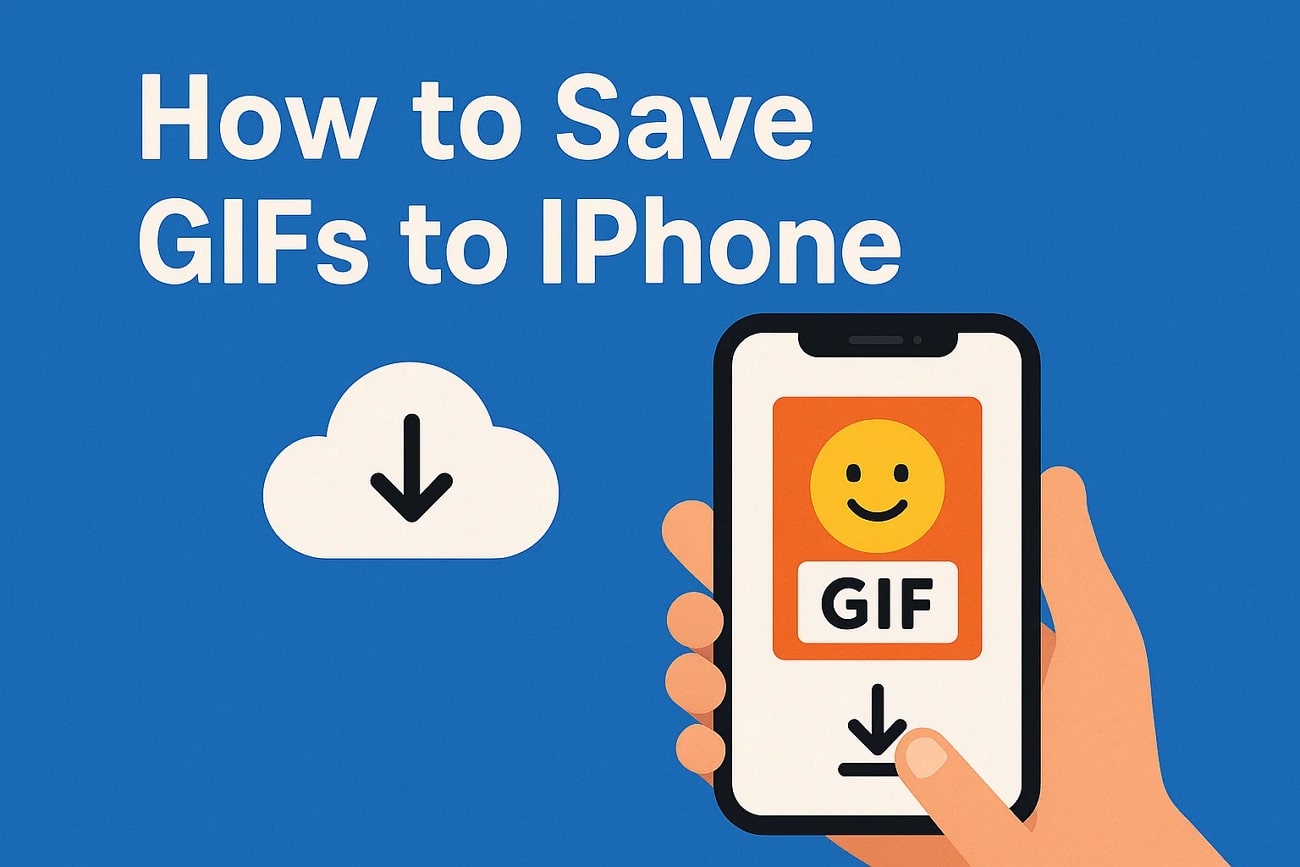
Dans cet article
Partie 1. Pourquoi les GIF sont-ils privilégiés par les utilisateurs d'iPhone ?
De nombreux utilisateurs d'iPhone préfèrent utiliser les GIF dans leurs interactions sociales, car ils constituent un moyen de communication rapide et efficace. Ces images animées se chargent rapidement sur les appareils mobiles et sont faciles à partager sur des réseaux sociaux comme WhatsApp. L'iPhone dispose de fonctionnalités avancées permettant de partager et d'enregistrer des GIF sans assistance technique, notamment les raccourcis et les Live Photos.
Par conséquent, les utilisateurs d'iPhone utilisent régulièrement les GIF pour partager des moments privilégiés avec leurs amis. Dans la section suivante, explorons les principaux avantages des GIF utilisés par les utilisateurs d'iPhone :
- Améliorer l'affichage des émotions : Les émotions sont un moyen simple pour les utilisateurs de s'exprimer, ce qui rend la communication numérique plus humoristique et sarcastique.
- Communication rapide : Grâce à sa rapidité de diffusion et à sa structure itérative, il offre un mode de communication rapide qui capte l'attention des utilisateurs.
- Intégration fluide avec l'iPhone : Les utilisateurs peuvent naviguer et enregistrer des GIF sur l'iPhone sans logiciel externe, car les GIF sont pris en charge nativement dans les applications iOS, comme Messages et Photos.
- Augmenter l'engagement et l'interaction : Les GIF sont si expressifs et vivants qu'ils permettent aux utilisateurs d'obtenir facilement plus de mentions « J'aime » et de partages sur leurs publications et tweets.
Partie 2. Comment enregistrer des GIF sur un iPhone avec différentes méthodes
Pour les utilisateurs iOS, enregistrer des GIF est un moyen rapide et accessible d'exprimer ses pensées et ses émotions. Enregistrer des GIF sur iPhone permet donc aux utilisateurs de se démarquer et de participer à des conversations intéressantes. Dans cette section, nous allons explorer en détail comment enregistrer des GIF sur iPhone via différentes applications dans la dernière version d'iOS 26.
Méthode 1. Convertir votre Live Photo en GIF avec l'application Photos
La popularité des GIF auprès des utilisateurs d'iPhone s'explique par leur capacité à rendre les discussions et les publications plus intéressantes. Voici un guide pour convertir des Live Photos en GIF avec l'application Photos sur iPhone (iOS 26) :
Instructions. Ouvrez votre Live Photo et appuyez sur le menu déroulant sous « Live » dans le coin gauche de l'écran. L'étape suivante consiste à cliquer sur le bouton « Boucle » ou « Rebondir » pour que votre animation soit lue en boucle. L'effet GIF est automatiquement enregistré dans votre album, dans la catégorie « Animé ». Vous pouvez simplement le partager sur le réseau social de votre choix en cliquant simplement dessus.
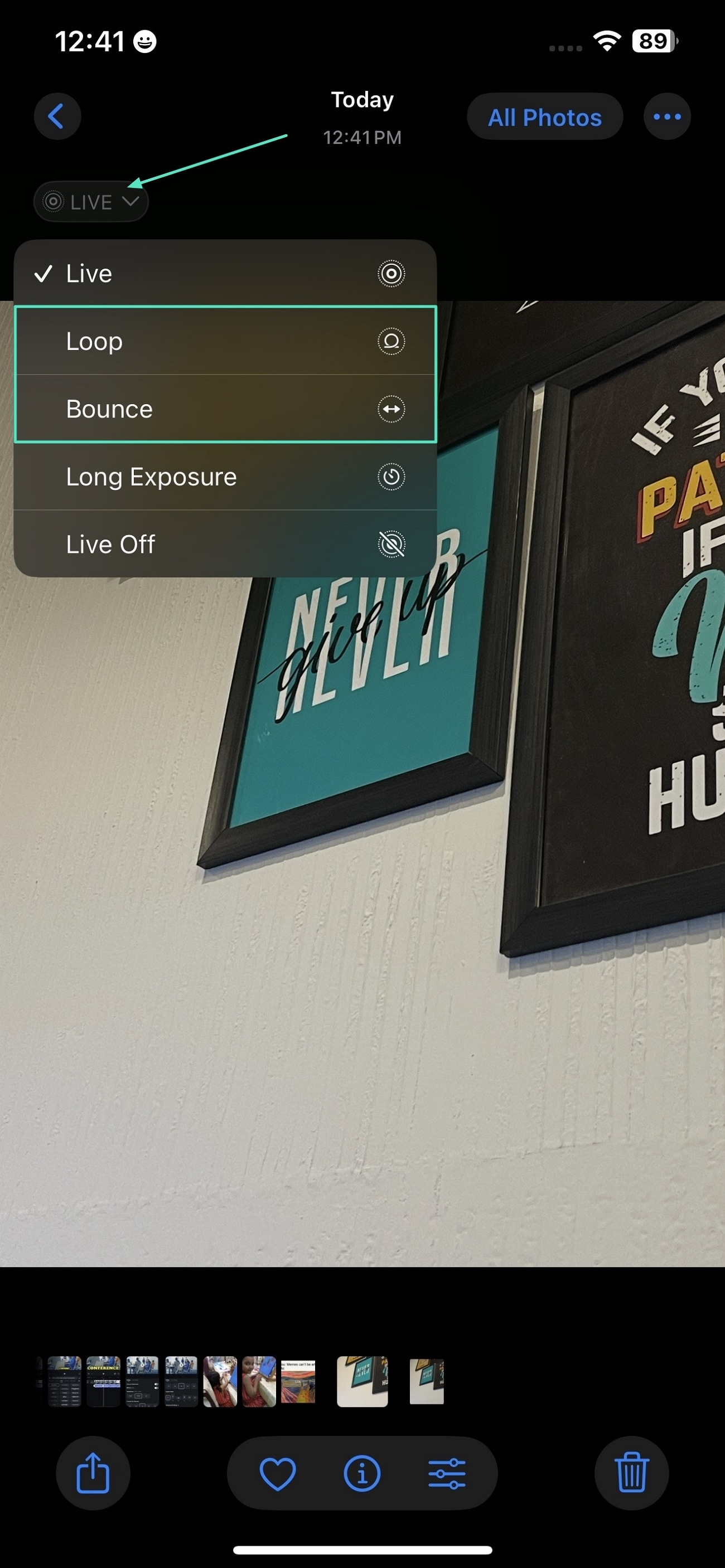
Méthode 2. Créer un GIF de votre photo avec l'application Raccourcis
L'application Raccourcis sur iPhone offre une solution rapide pour transformer vos photos en GIF. Les étapes suivantes vous guideront pour transformer vos meilleurs moments en GIF en quelques secondes :
- Étape 1. Accédez à l'application Raccourcis et appuyez sur l'option « Galerie » située en bas à droite. Accédez à l'option « Convertir les photos en GIF » et appuyez dessus pour ajouter le raccourci à la galerie.
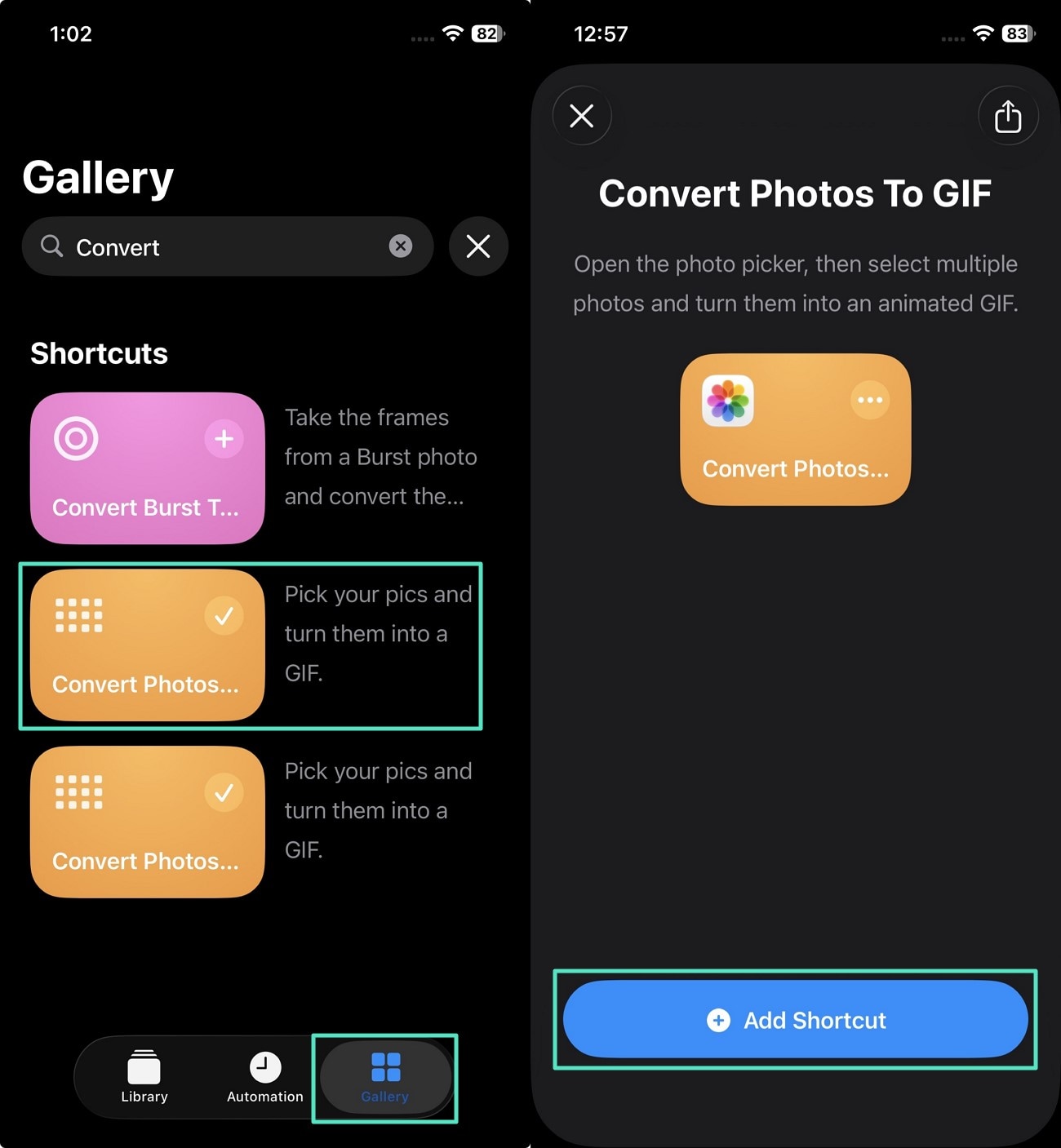
- Étape 2. Accédez à l'application « Photos » et ouvrez la section « Live Photos » pour sélectionner votre photo ou groupe de photos. Appuyez sur l'icône « Partager » et faites défiler vers le bas pour sélectionner l'option « Créer un GIF » afin de transformer l'image en photo animée.
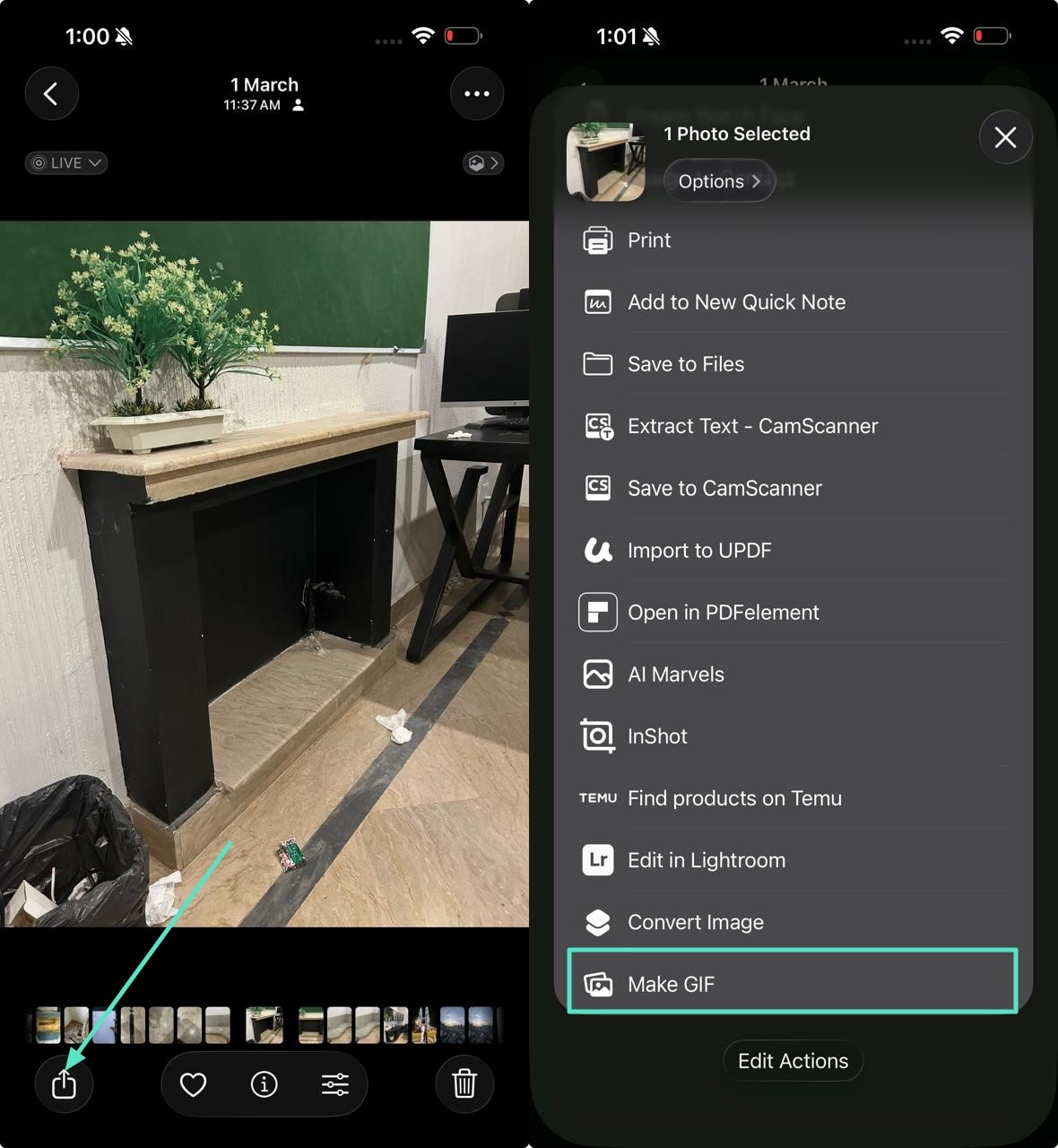
Méthode 3. Enregistrez votre GIF iMessage sur votre iPhone
Envie d'enregistrer les GIF amusants que vous recevez d'un ami via iMessage ? Conserver ces GIF dans votre galerie est relativement simple, car la version iPhone 26 vous permet de revivre vos souvenirs de manière dynamique. Voici les étapes simples pour enregistrer des GIF sur votre iPhone :
Instructions. Accédez à iMessages sur votre iPhone et accédez à la conversation dans laquelle vous avez reçu un GIF de votre ami. Appuyez longuement sur le GIF jusqu'à ce qu'un menu déroulant apparaisse. Dans le menu, sélectionnez l'option « Enregistrer » et votre GIF sera facilement enregistré dans votre application Photos.
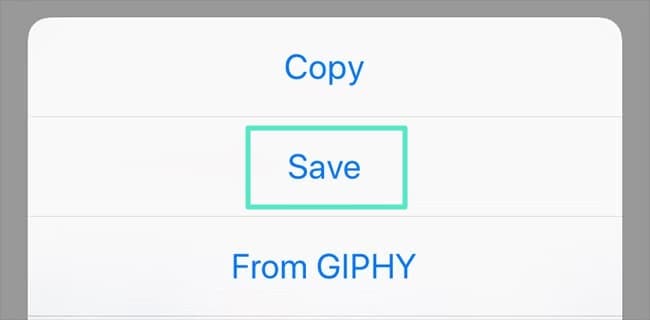
Partie 3. Explorez la création de GIF créatifs avec Filmora
Pour les entreprises de marketing souhaitant mettre en avant les caractéristiques de leurs produits, les GIF constituent une solution simple pour apporter polyvalence et originalité à leurs campagnes. Wondershare Filmora est un outil avancé qui propose non seulement des outils de montage, mais aussi la possibilité d'exporter vos animations au format GIF haute qualité.
Cet outil multiplateforme, disponible en ligne, sur PC et smartphone, permet aux utilisateurs de créer des GIF dynamiques et de donner une voix créative à leurs produits. Les effets basés sur l'IA de cet outil transforment vos clips vidéo en GIF de manière visuellement attrayante et concise. Dans la section suivante, nous vous expliquerons comment Filmora vous aide à créer des GIF sur iPhone et autres appareils :
Méthode 1. Créez et transformez vos GIF avec l'outil en ligne Filmora
Vous souhaitez donner un aspect unique à votre flyer marketing en créant un GIF ? De plus, souhaitez-vous éviter le téléchargement d'un logiciel sur votre ordinateur ? Filmora Free Meme Maker offre une solution en ligne pour créer et personnaliser facilement des GIF. Voici les étapes à suivre pour générer une image animée à l'aide de cette ressource en ligne :
- Étape 1. Téléchargez le créateur de mèmes en ligne et ajoutez votre image. Visitez le site officiel du créateur de mèmes gratuit Filmora et cliquez sur le bouton « Télécharger » pour ajouter votre image. Modifiez l'image téléchargée si nécessaire, puis cliquez sur le bouton « OK ».
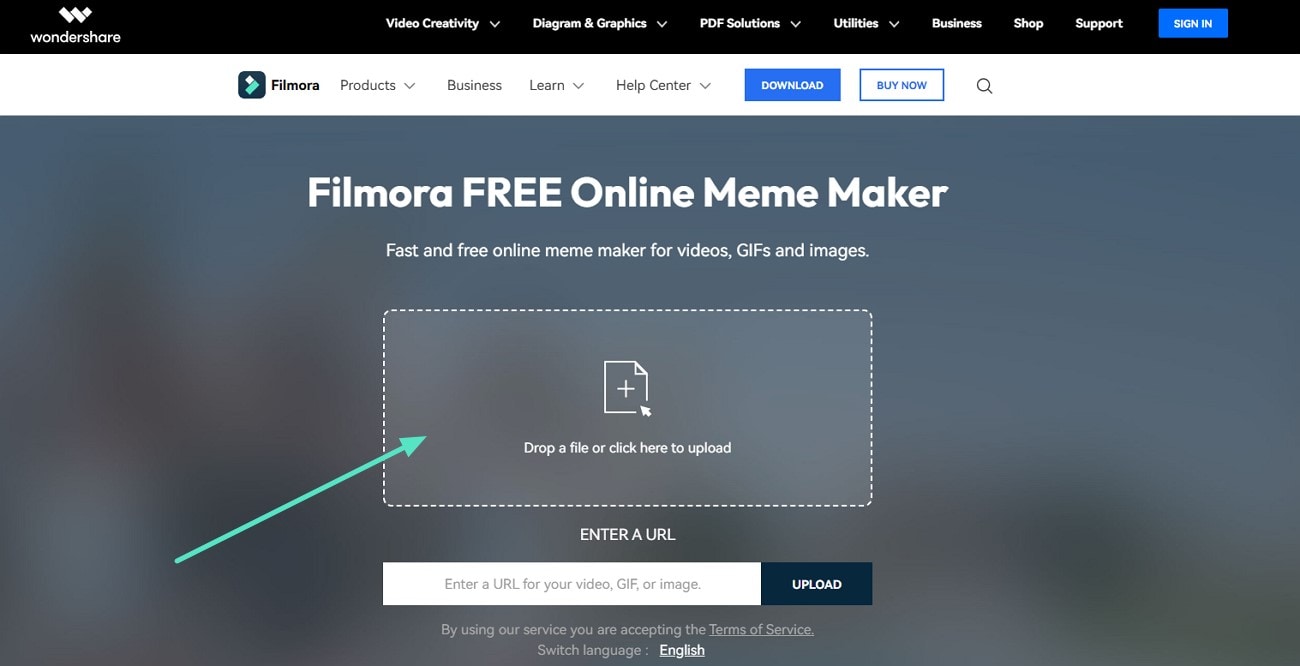
- Étape 2. Personnalisez votre image téléchargée. Dans l'interface suivante, personnalisez votre image téléchargée à l'aide des outils d'édition situés à gauche de la fenêtre. Saisissez le texte souhaité dans le champ prévu à cet effet et sélectionnez le format d'exportation « GIF ». Cliquez sur le bouton « Créer » pour lancer la création du GIF.
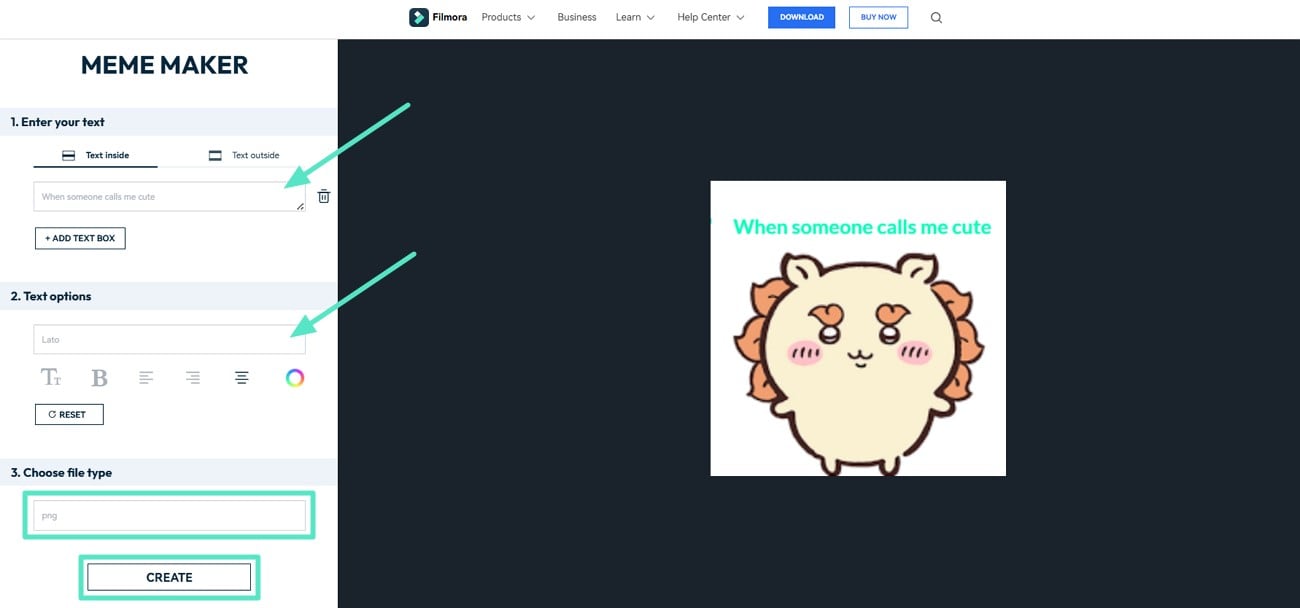
- Étape 3 : Prévisualisez votre GIF et enregistrez-le sur votre appareil. Vérifiez votre GIF et cliquez sur le bouton « Télécharger » pour enregistrer le résultat final.
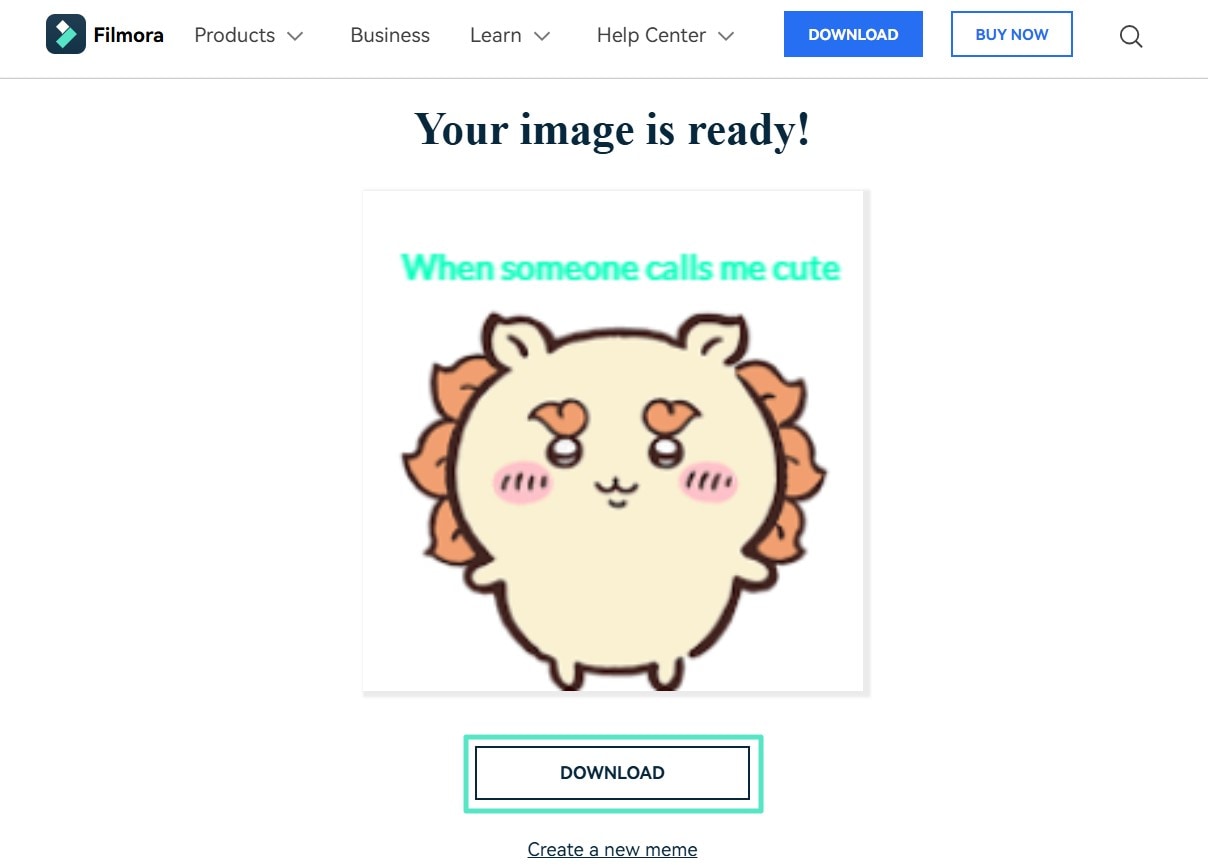
Veuillez vous référer à l'image ci-dessous pour visualiser l'effet d'exportation.

Méthode 2. Créer des GIF avec la fonctionnalité Idée en vidéo de Filmora sur ordinateur
Grâce à la fonctionnalité Idée en vidéo IA de Filmora, vous pouvez facilement transformer vos messages texte en vidéo animée ou les enregistrer au format GIF. Les étapes suivantes vous permettent de créer un GIF avec Filmora pour ordinateur grâce à la fonctionnalité « Idée en vidéo » :
- Étape 1. Accéder à l'outil « Idée en vidéo » après avoir lancé Filmora. Ouvrez Filmora sur votre ordinateur et accédez à la fonctionnalité « Idée en vidéo » depuis sa page d'accueil. Cliquez dessus pour accéder à l'interface d'édition.
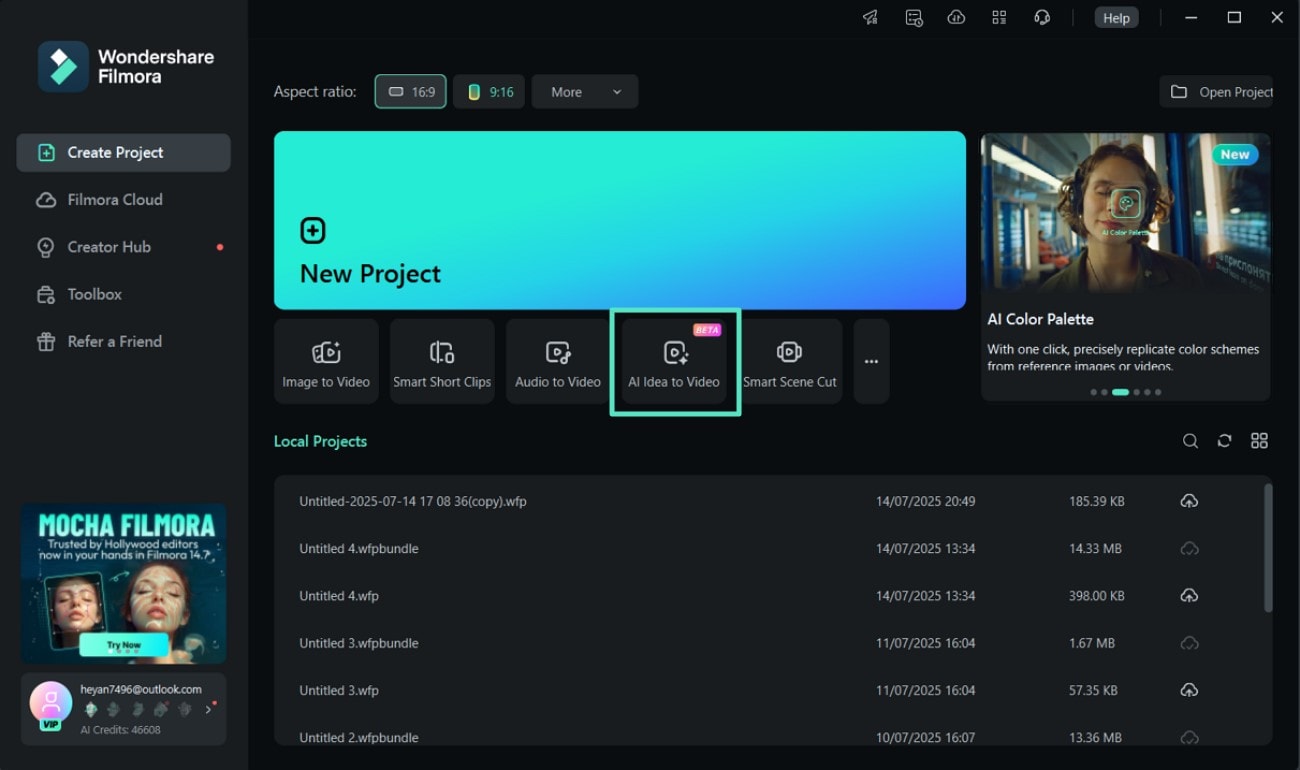
- Étape 2. Rédigez votre idée et cliquez sur « Générer un script d'IA ». Dans la fenêtre « Idée d'IA en vidéo », saisissez votre idée d'histoire, votre concept ou votre script dans le champ prévu à cet effet. Définissez la durée de la vidéo. Sélectionnez ensuite le style vidéo et cliquez sur l'onglet « Générer un script d'IA ».

- Étape 3. Sélectionnez les scènes et cliquez sur « Générer ». Dans l'interface suivante, choisissez les scènes dans la partie gauche de la fenêtre. Ajoutez une image depuis votre ordinateur et cliquez sur l'onglet « Générer ».
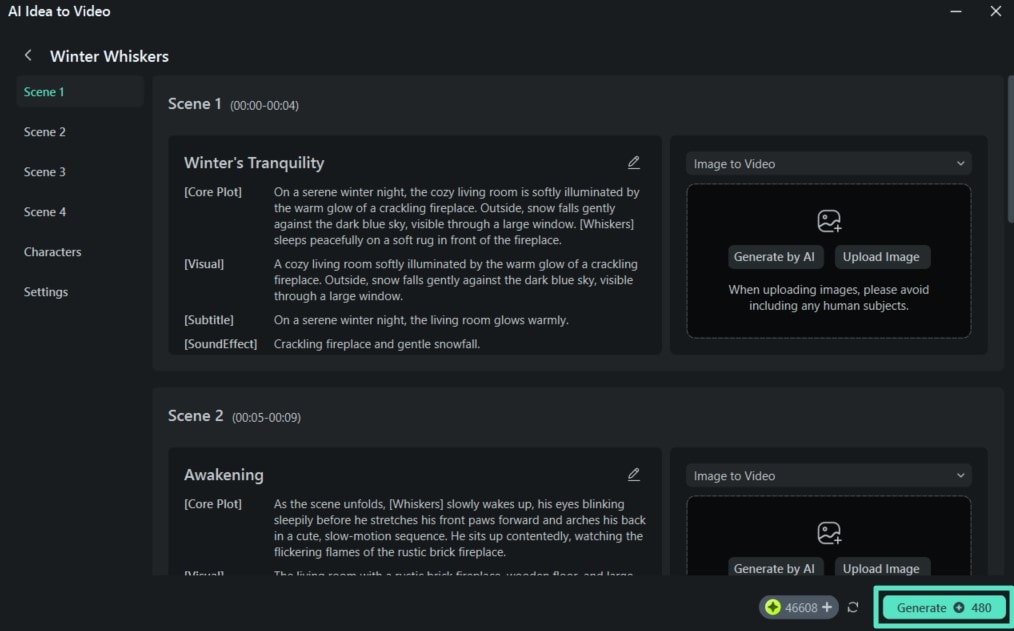
- Étape 4. Montez la vidéo en ajoutant des titres ou des effets. Vous pouvez monter votre vidéo IA créée à partir de la chronologie de montage et sélectionner la scène la plus appropriée parmi les quatre scènes générées par l'IA à gauche. Ajoutez différents éléments pour rendre votre GIF plus attrayant, comme des « Titres » ou des « Effets » dans la barre d'outils supérieure.
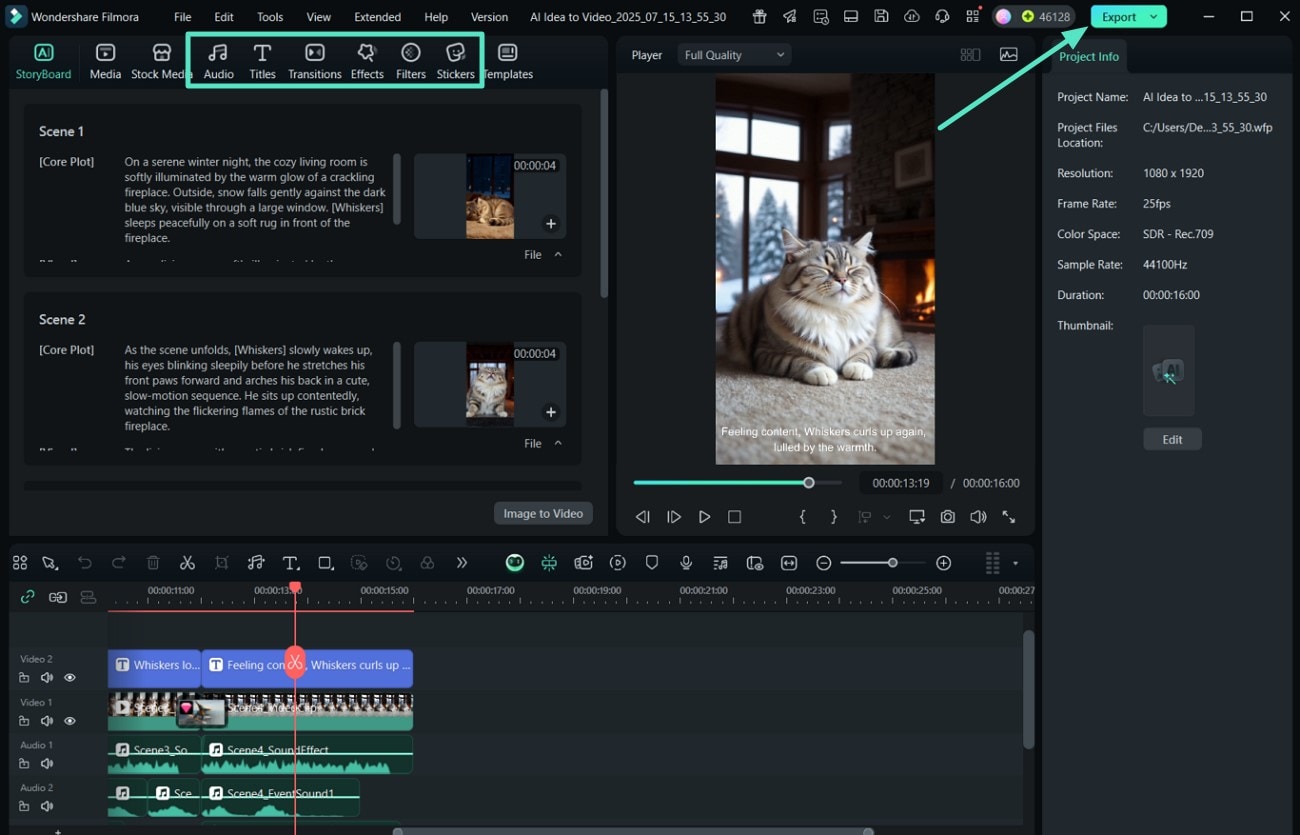
- Étape 5 : Exportez votre vidéo générée par l'IA au format GIF. Depuis l'interface d'exportation, accédez au menu déroulant « Format » et choisissez « GIF » comme format de sortie avant de cliquer sur le bouton « Exporter » pour l'enregistrer sur votre appareil.
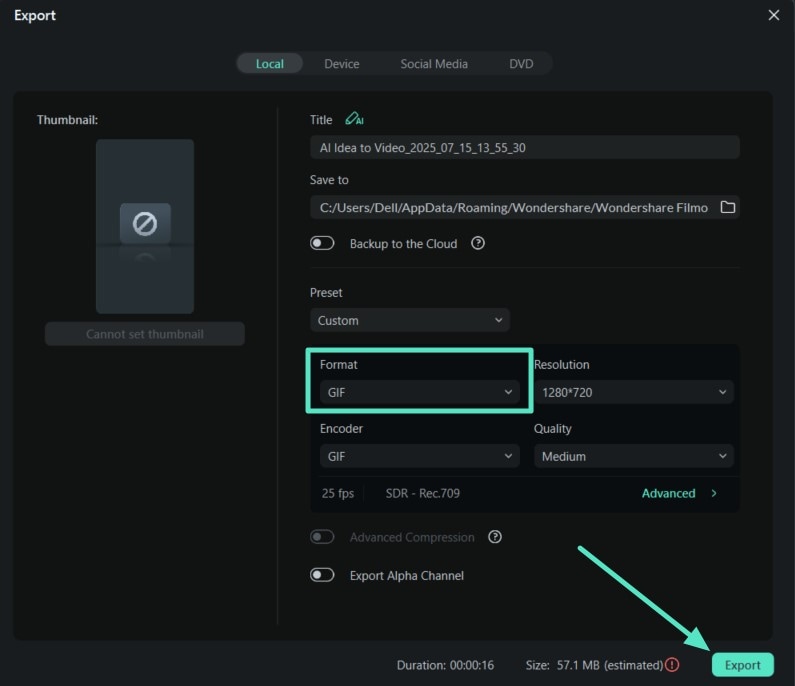
Veuillez trouver l'effet GIF d'exportation ci-dessous pour référence.
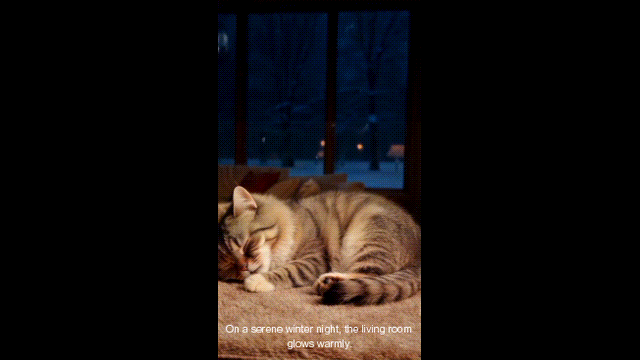
Méthode 3. Générer des GIF avec l'application Filmora sur votre iPhone
Créer des GIF sur votre iPhone avec l'application Filmora [iOS/Android] est une manière créative de transformer vos images en Live Photos. La procédure pour enregistrer des GIF sur un iPhone avec l'application Filmora est décrite ci-dessous :
- Étape 1. Ouvrez l'application Filmora et cliquez sur « Nouveau projet ». Importez l'image à convertir après avoir appuyé sur l'option « Nouveau projet ».
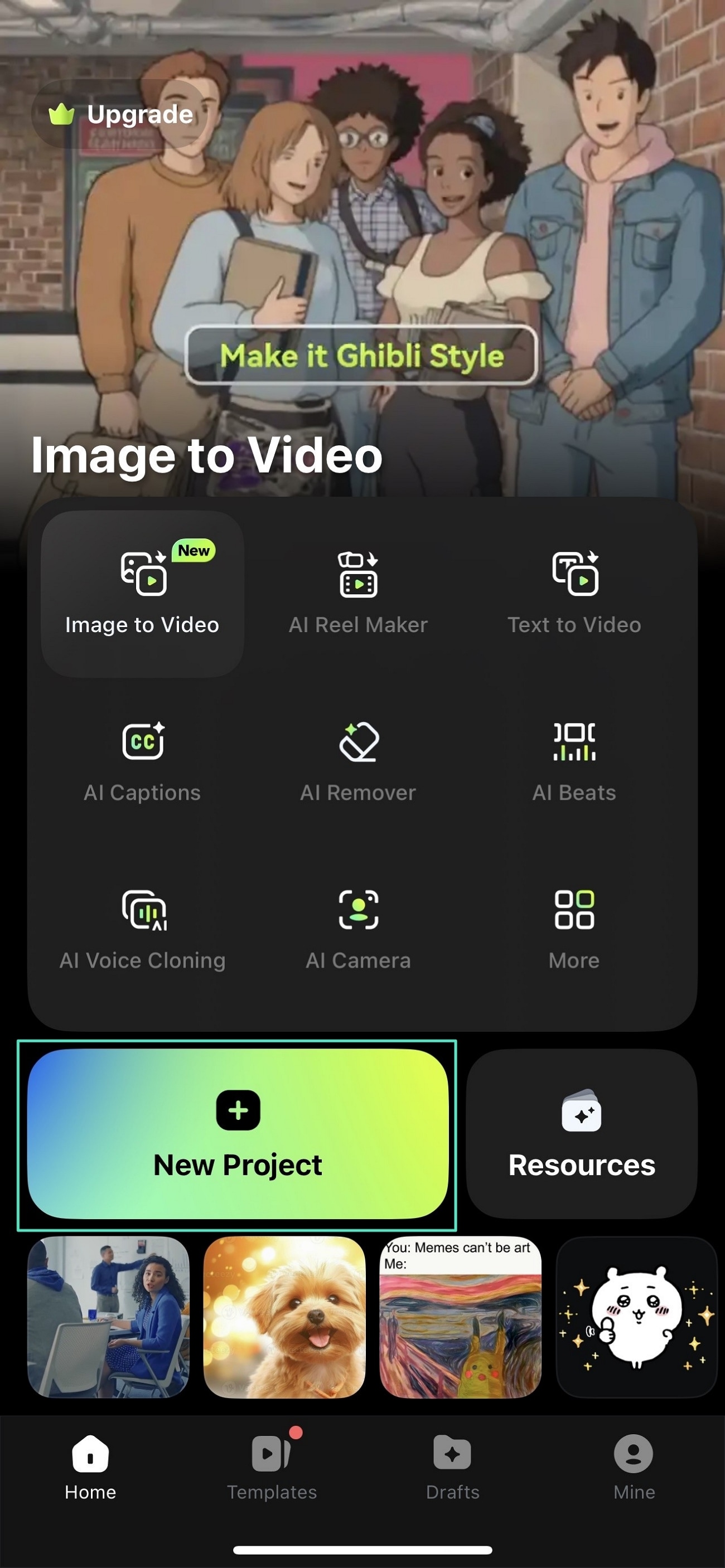
- Étape 2. Modifiez votre image et appuyez sur l'icône « Exporter ». Commencez par personnaliser la photo sélectionnée et appuyez sur l'icône « Ajouter du texte » dans la barre des tâches en bas de l'écran. Vous pouvez balayer vers la gauche ou la droite pour choisir vos outils d'édition préférés, comme l'icône « Ajuster » pour ajuster la vitesse de votre animation. Vous pouvez également ajouter des émotions à votre image en appuyant sur l'icône « Autocollants » dans le panneau ci-dessous.
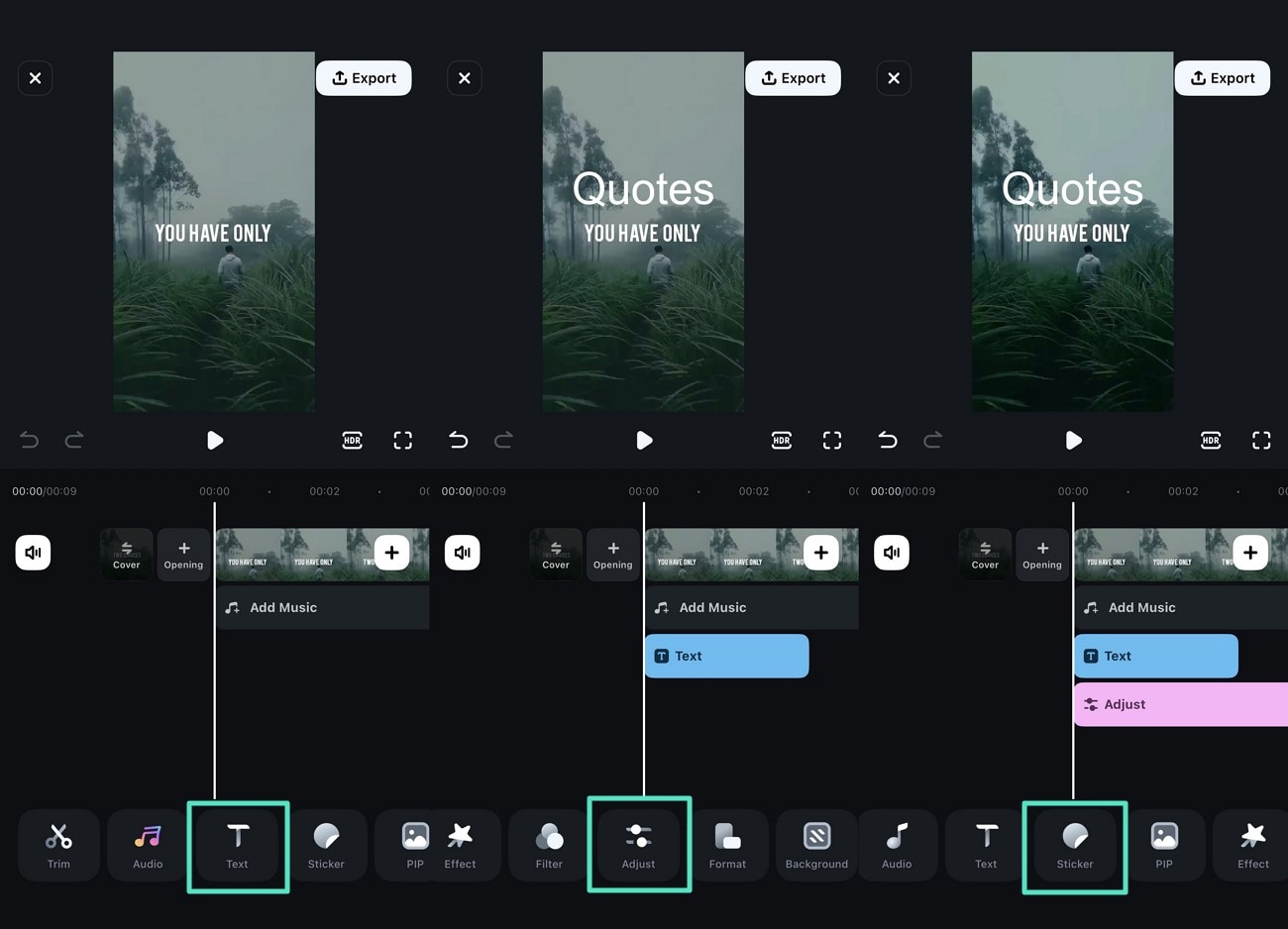
- Étape 3. Enregistrez votre Live Photo. Cliquez sur « Exporter » une fois la modification terminée. Activez la section « Photos animées » dans l'écran suivant et configurez les paramètres d'exportation. Enfin, cliquez sur le bouton « Exporter » pour enregistrer votre photo animée.
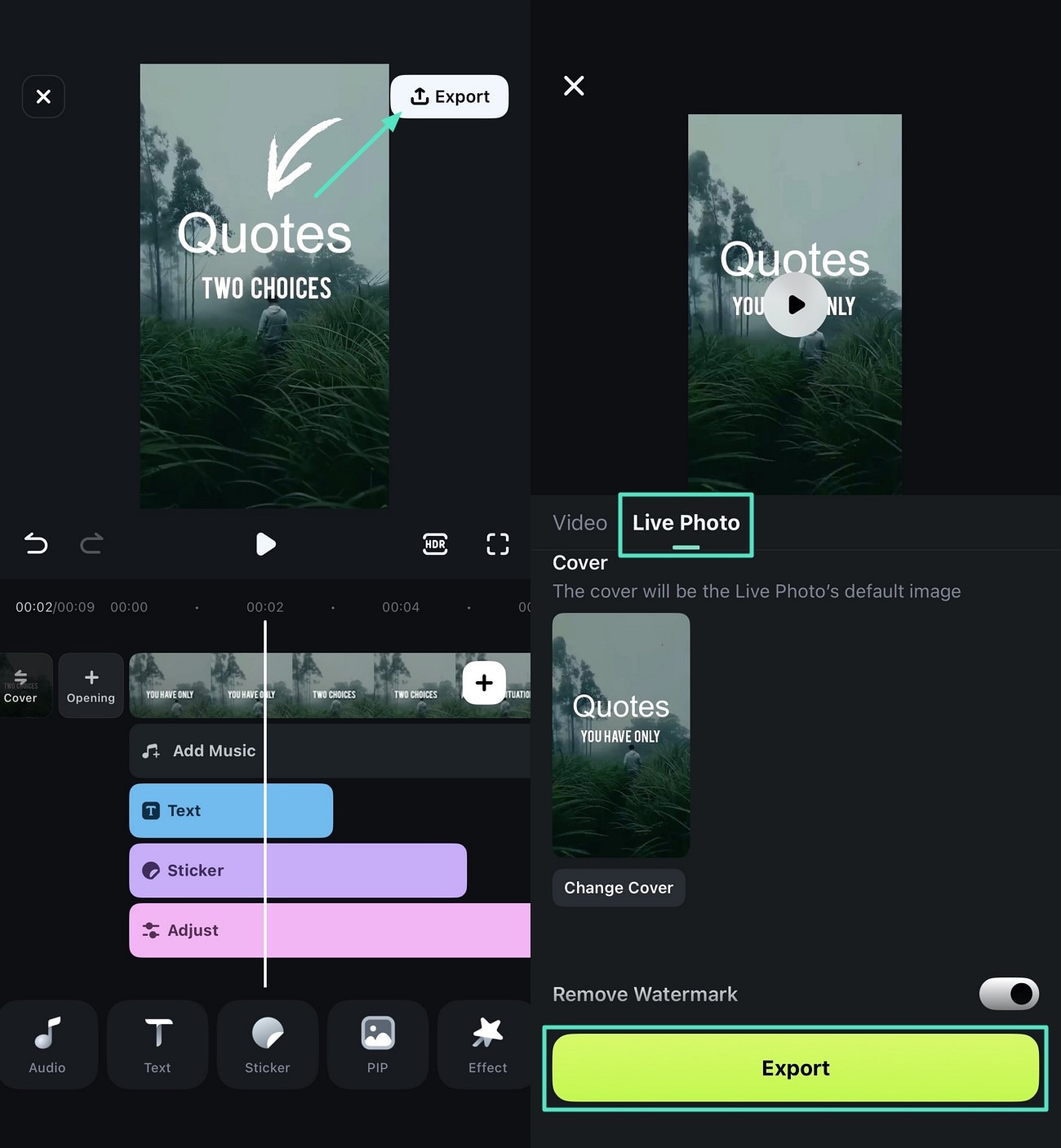
Pour observer l'effet de l'exportation, veuillez regarder la vidéo ci-dessous.
Conclusion
En résumé, les GIF sont un outil essentiel de communication numérique grâce à leur capacité à captiver le public par l'humour, les émotions et un récit positif. Filmora est la meilleure option pour les créateurs numériques qui souhaitent créer du contenu innovant et développer leur réseau de marque grâce à ses puissantes fonctionnalités de montage et à ses outils de création de mèmes. Dans cet article, nous avons expliqué comment créer et enregistrer des GIF sur un iPhone (iOS 26), un ordinateur et en ligne avec Filmora.



 Sécurité 100 % vérifiée | Aucun abonnement requis | Aucun logiciel malveillant
Sécurité 100 % vérifiée | Aucun abonnement requis | Aucun logiciel malveillant

